.mtsとは、ソニーやパナソニック、JVC製のHDデジタルビデオカメラの規格であるAVCHDで記録されたハイビジョン動画ファイルに付く拡張子です。そのため、MTSファイルは高解像度で鮮明な画質でビデオを保存できるのは特徴です。
ところで、赤ちゃんの成長映像、子供の運動会の姿など日々撮りためた記念すべき瞬間のMTS動画ファイルをDVDに収めて、保存したいと思ったり、MTSファイルを家庭用DVDプレイヤーに入れて再生したりしたいと思ったら、どうすればMTSファイルをDVDビデオに変換できますか。本文では、初心者でも簡単にできるMTS DVD 作成 方法をご紹介いたしますので、必要なら、ご参考ください。

MTS DVD 作成
AnyMP4 DVD 作成はWindowsやMacで動作できる、MTSやM2TS、MP4、WMV、MOV、MKVなど様々な動画ファイルを読み込んで、DVDディスクに書き込み、焼くことができるソフトウェアです。また、MTS/M2TSなどのファイルをDVDフォルダー/ISOイメージファイルに変換して保存することもできます。
特に、MTSファイルをDVDに変換する前に、このMTS DVD 作成では、MTSファイルを編集したり、MTSファイルに音楽や字幕を追加したり、MTSファイルにチャプターを挿入したり、DVDメニュー画面を作成したりすることができます。一見で分かりやすいインタフェースなので、これらの便利機能に恵まれ、初心者でもMTSファイルから自分にとって特別なDVDを作成することができます。
では、HDデジタルビデオカメラのSDカードから撮影したMTS動画ファイルをパソコンに取り込み、一枚空白の書き込み用のDVDディスクを用意して、このMTS DVD 焼くを使ってMTSファイルをDVDに書き込み、変換する方法をご紹介いたしましょう。
このMTSファイル DVD作成を無料ダウンロード・インストールして、立ち上げ、ディスクタイプをDVDにします。そして、「メディアファイルを追加」ボタンをクリックして、パソコンに取り込んだMTS動画ファイルを選択して追加します。
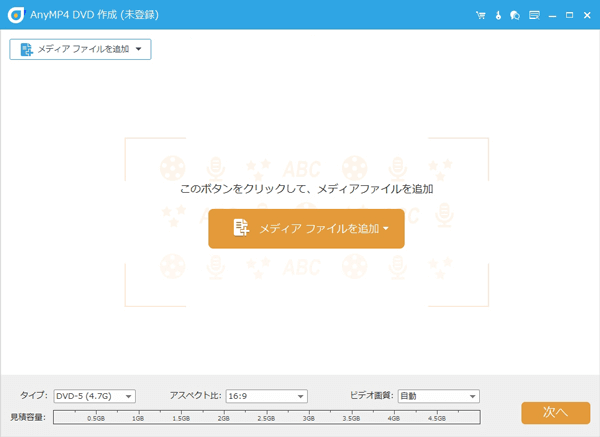
MTSファイルを追加
用意したDVDディスクをパソコンのDVDドライブに挿入して、MTS DVD作成のインタフェースでは、ディスクタイプ、アスペクト比などを設定します。
追加されたMTSファイルを選択するまま、右上の「強力ツール」を選択して、MTS編集やオーディオ、字幕の追加、チャプターの設定などを行えます。
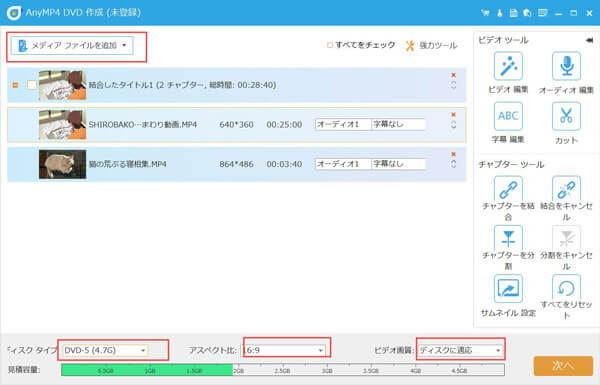
強力ツール
MTS編集:「ビデオツール」にある「ビデオ編集」をクリックして、回転、反転、カット、クロップ、効果、調整、ウォーターマークなどの編集機能でDVDに焼きたい.mtsファイルを編集できます。例えば、MTSファイルを回転したり、MTSファイルを上下・左右反転したり、開始タイムと終了タイムを設定してMTSファイルから一部を切り出したり、MTSファイルの画面サイズをクロップしたり、MTSファイルに各種の効果をかけたり、MTSファイルの輝度、飽和度、コントラスト、色相などを調整したり、MTSファイルにテキストやイメージのウォーターマークを追加したりすることができます。
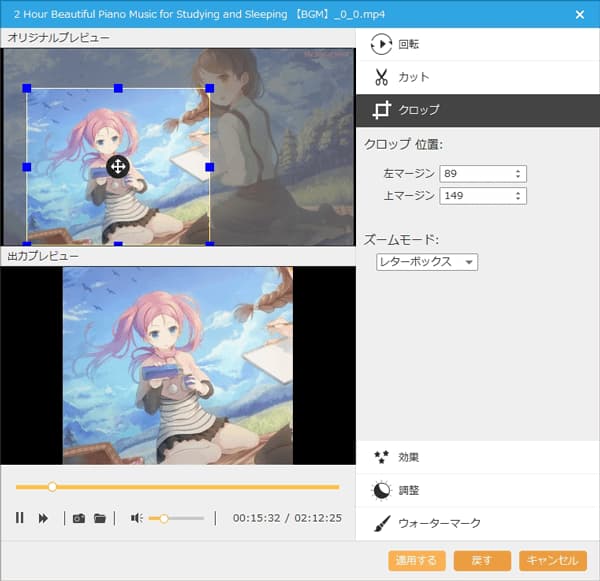
MTSファイルを編集
オーディオ・字幕の追加:「オーディオ編集」または「字幕編集」を選択して、MTSファイルに音楽や字幕を追加できます。特に、追加された音楽や字幕を編集可能です。例えば、音楽の音量、ディレイ、字幕のフォント、カラー、位置、透明度など。
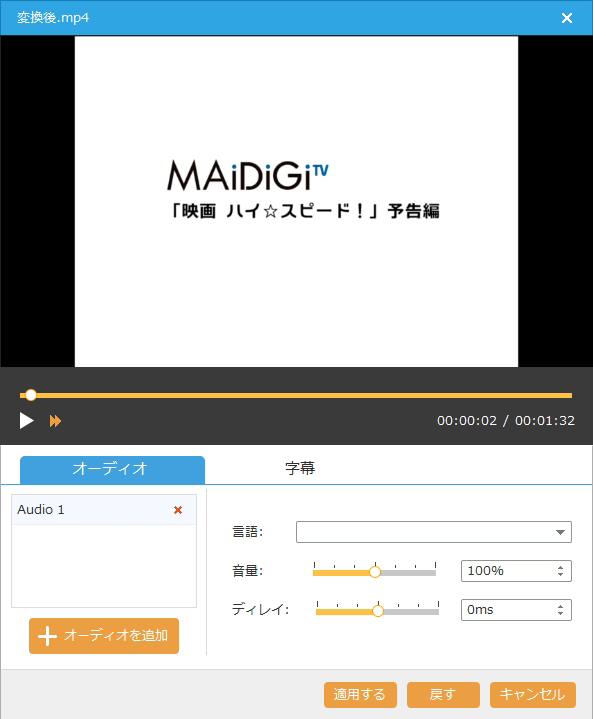
オーディオや字幕を追加
チャプター設定:「チャプターツール」では、「チャプターを結合」で2つ以上のMTSファイルを一つにできます。「チャプターを分割」をクリックして、MTSファイルに固定した数や固定した長さ、自定義でチャプターを挿入できます。
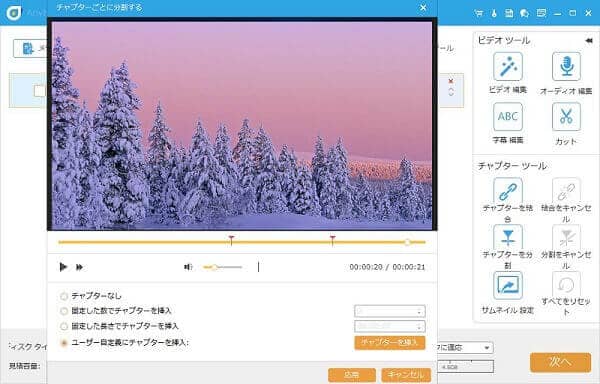
MTSファイルにチャプターを設定
インタフェースの右下にある「次へ」ボタンをクリックして、DVDメニュー作成画面に入ります。すると、行事や家庭、結婚、旅行など様々なメニューテンプレートを選択して、バックグラウンドミュやオープニングを追加して、バックグラウンドを変えることで有意義なDVDメニュー画面を作成できます。特に、「プレビュー」機能で作成したDVDメニュー画面を確認できるのは便利です。

DVDメニュー画面を作成
「焼く」ボタンをクリックして、「Discにライティング」にチェックを入れてDVDディスクを選択して、日本で採用されている「NTCS」を選択して、再生モードを設定してから、「開始」ボタンをクリックすることでMTSファイルをDVDに書き込み、焼くことが始まります。

MTSをDVDに焼く
以上は、.mts拡張子のファイルをDVDビデオに変換して、DVDディスクを作成する方法のご紹介でした。このDVD作成を使うと、MTSを含む多数の動画ファイルをブルーレイディスクに書き込み、焼くこともできます。必要なら、MTS/M2TS ブルーレイ 書き込みまでご参考ください。
下記では、MTSファイルをDVDに書き込み、作成することができるMTS DVD 作成 フリーソフトウェアをご紹介いたしますので、無料でMTSファイルからDVDを作成したいなら、ご参考ください。
DVDStylerはMP4/AVI/MOV/MKV/MTS/M2TSなどの動画をDVD-Videoに変換して、DVDディスクにライティングすることができる無料DVD作成ソフトウェアです。
このMTS DVD 焼く フリーソフトウェアでは、MTS DVDオーサリングという機能の他に、DVDメニュー画面の作成や音声や字幕の多重化、動画ファイルのトリミング、カット編集、動画ファイルにフェードイン/アウト効果をかける機能、チャプターの設定などの便利機能も搭載されています。DVDStylerを使って無料でMTSをDVDに焼きたいなら、DVDStyler使い方までご参考ください。
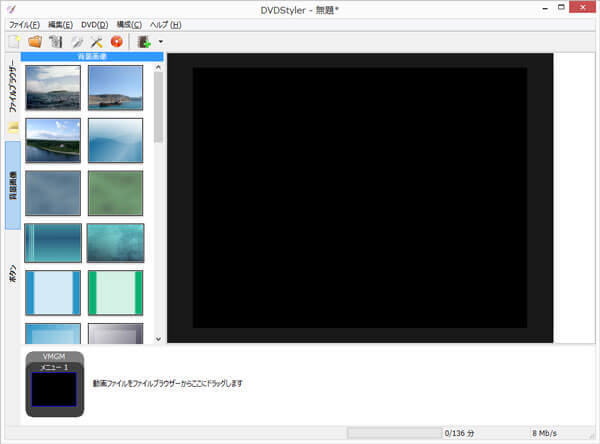
DVD Styler
DVD Flickは自分で撮影した/インターネットからダウンロードした数十種類の動画ファイルをDVDデータに変換できるDVDオーサリングフリーソフトウェアです。例えば、MP4、WMV、AVI、MOV、TS、M2TS、MTSなど。
「DVD Flick」には、「ImgBurn」が同梱されているため、動画をDVDデータに変換して、DVDにライティングまで済ませられます。他に、DVDメニュー画面作成、チャプター設定、字幕や音声の追加、日本のテレビ信号方式の「NTSC」の指定、ISOイメージの作成などにも対応できます。一方、DVD Flickの使用にエラーが出てしまい、DVD焼けないといった口コミが多そうです。よかったら、DVD Flick エラー解決策までご参考ください。
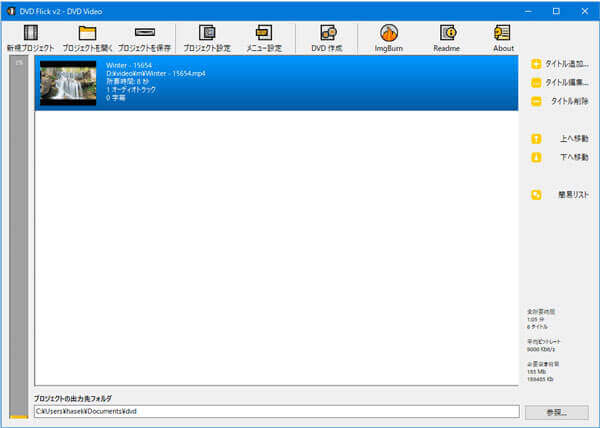
DVD Flick
Disk UtilityはMac OS X 10.5以降で利用できるMac内蔵のDVDライティングフリーソフトウェアです。
ディスクの検証や修復、ディスクデータの編集などを主として、ハードディスクを管理するためのツールですが、Disk Utilityを使って空のディスクイメージを作成して、動画データなどを追加してDVDを作成する事ができますので、Mac用のDVD作成フリーソフトとしておすすめします。

Disk Utility
以上は、拡張子が.mtsのファイルを編集してメニュー画面やチャプター付きのDVDを作成するソフトウェア及びMTS DVD 作成 フリーソフトウェアをまとめてご紹介いたしました。今後、デジカメで撮りためた動画ファイルをDVDに焼いてDVDプレイヤーでも再生したいなら、ご参考ください。
推薦文章

本文では、これをきっかけにして、iDVDの代わりとなれるマックDVD作成ソフトウェア及びMacでDVDの焼き方をご紹介いたしましょう。

ビジネスマンなどにとって、パワーポイントで作成したプレゼンテーション用の資料をDVDに焼いて再生する方法をご紹介いたしましょう。

本文では、卒業記念DVDを作成できるソフト及び卒業DVDの作り方をご紹介いたしますので、必要なら、ご参考ください。

本文では、初心者のために、拡張子がmkvのファイルをBlu-rayに書き込み、焼く方法をご紹介いたしましょう。